
Главная страница Случайная страница
Разделы сайта
АвтомобилиАстрономияБиологияГеографияДом и садДругие языкиДругоеИнформатикаИсторияКультураЛитератураЛогикаМатематикаМедицинаМеталлургияМеханикаОбразованиеОхрана трудаПедагогикаПолитикаПравоПсихологияРелигияРиторикаСоциологияСпортСтроительствоТехнологияТуризмФизикаФилософияФинансыХимияЧерчениеЭкологияЭкономикаЭлектроника
Конструктор настроек отчета
|
|
Конструктор настроек отчета имеет несколько относительно простых вариантов настройки отчета, которые предлагается выбрать. Он удобен для тех, кому нужно настроить отчет, не вникая во все «тонкости», так как позволяет выбрать только основные настройки для каждого вида элементов отчета.
Вызов этого конструктора может привести к потере настроек, установленных вручную, поэтому на экране появится вопрос: Настройки, введенные вручную, будут утеряны. Продолжить? При ответе Да запустится конструктор настроек компоновки данных.
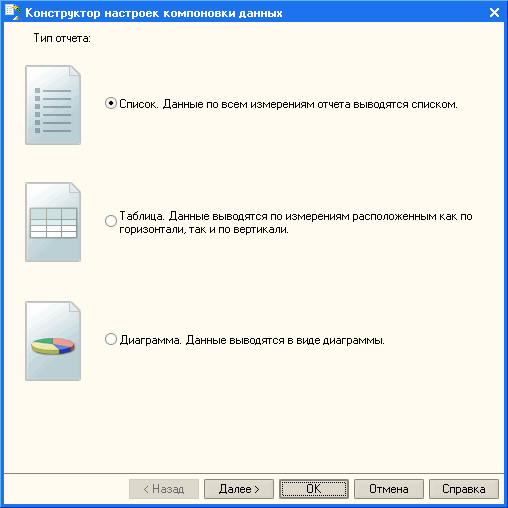
Рис. 191. Конструктор настроек компоновки данных
Выберите необходимый вид расположения данных и нажмите кнопку Далее. Если не нужно настраивать остальные параметры – кнопку О K.
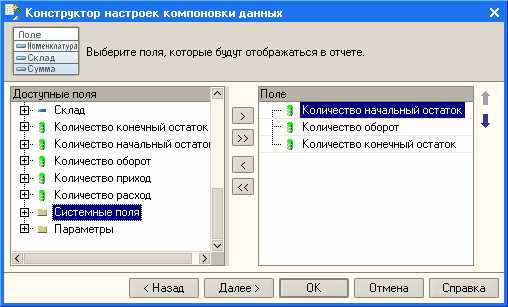
Рис. 192. Выбор полей в отчете
В открывшемся окне выбора полей выберите поля, которые должны отображаться в отчете. Для этого можно использовать как кнопки, так и перетаскивание. Выбранные поля можно сортировать при помощи стрелок.
Для перехода на следующее окно настроек следует нажать кнопку Далее.
Для типа отчета Таблица можно указать группировки в строках, колонках и таблицах. Для типа отчетаДиаграмма – в сериях, точках и таблицах.
В открытом окне выберите поля и тип группировки, в качестве которого могут выступать:
● Без иерархии – только данные элементов;
● Иерархия – данные как по группам, так и по элементам;
● Только иерархия – вывод данных по группам.
После нажатия кнопки Далее> конструктор настроек перейдет в окно выбора поля упорядочивания.
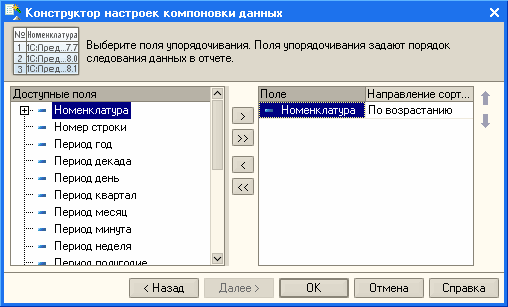
Рис. 193. Выбор полей упорядочивания
Поля упорядочивания выбираются аналогично полям группировок. Для каждого поля устанавливается направление сортировки.
Для типов отчета Список и Таблица на этом конфигурирование параметров в конструкторе настроек закончено. Для типа отчета Диаграмма после нажатия кнопки Далее> выбирается тип диаграммы.
— Регулярная проверка качества ссылок по более чем 100 показателям и ежедневный пересчет показателей качества проекта.
— Все известные форматы ссылок: арендные ссылки, вечные ссылки, публикации (упоминания, мнения, отзывы, статьи, пресс-релизы).
— SeoHammer покажет, где рост или падение, а также запросы, на которые нужно обратить внимание.
SeoHammer еще предоставляет технологию Буст, она ускоряет продвижение в десятки раз, а первые результаты появляются уже в течение первых 7 дней. Зарегистрироваться и Начать продвижение
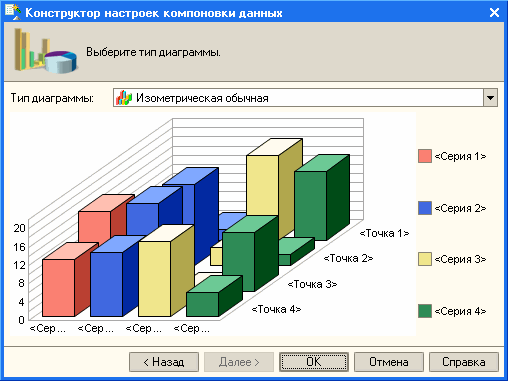
Рис. 194. Выбор диаграммы в конструкторе настроек отчета
По окончании работы с конструктором настроек компоновки данных сохраненные настройки станут доступными для последующих изменений в окне настроек отчета.
|
|
